Часть 1. Введение.
Часть 2. Подготовка.
Часть 3. Samba 4 AD DC.
Часть 4. FreeRadius. NTLM-авторизация.
Часть 5. Точка доступа Wi-Fi при помощи HOSTAPD.
Часть 6. Доступ в интернет при помощи PPPoE. Фаервол IPTables.
Часть 7. Подключение уже созданного RAID-массива. NFS server.
Часть 8. Баг при подключении к Wi-Fi внутри домена. FreeRadius.
В качестве первого этапа подготовки необходимо выбрать и установить подходящий дистрибутив на Orange Pi. Существует несколько дистрибутивов, совместимых с моей платой:
Первый не подошел мне, т.к. загружался нестабильно. То загрузка проходила как надо, то плата вообще не загружалась, то начиналась загрузка но уходила в бутлуп. Такая ситуация была в не зависимости от того, подключены USB-устройства или нет и никакой закономерности отследить мне не удалось.
UPD 2020: Теперь этот дистрибутив вполне стабилен и я рекомендую именно его.
Вторые мне не подошли, т.к. в ядре от loboris не включена поддержка MSS CLAMPING и Path MTU Discovery. Эти технологии необходимы мне, т.к. для выхода в интернет я использую соединение PPPoE, а размер пакета в нем меньше чем в Ethernet.
Зато мне подошел стандартный, самый старый, дистрибутив Debian Server с сайта Orange PI. Несмотря на то, что он, в отличие от предыдущих дистрибутивов основанных на Debian 8, основан на Debian 7, в нем присутствует все необходимое мне для создания домашнего роутера. К сожалению этот дистрибутив не поддерживает работу со встроенной памятью EMMC, а работает только с флешки, но этим можно пожертвовать.
Установка дистрибутива стандартная:
1) Форматирование карточки при помощи программы SDFormatter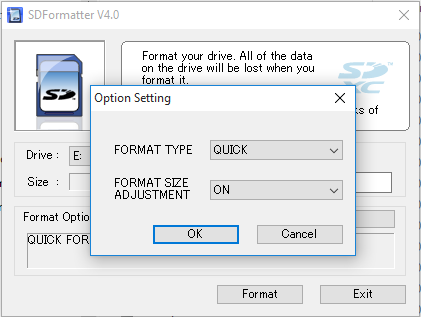
2) Залитие образа на флешку при помощи Win32DiskImager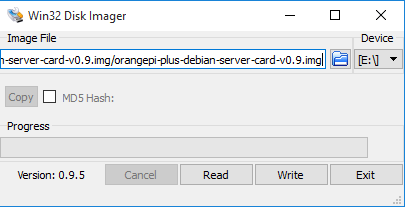
После этого можно вставлять флешку в Orange PI и включать его.
Внимание! Единственный способ общения с этим дистрибутивом — доступ по SSH(HDMI вывод не работает). Для этого Orange PI должен быть подключен к вашему роутеру через патч-корд.
После загрузки платы, необходимо выяснить присвоенный ей IP, например в панели управления вашего роутера, а затем зайти на указанный адрес по SSH.
Login/Pass для входа: root/orangepi
Настройка
При входе первым делом пофиксим ошибку fopen: Permission denied свойственную этому дистрибутиву:
chown -R man:root /var/cache/man
Обновим индекс пакетов и обновим установленные пакеты:
apt-get update apt-get upgrade
Установим пакет ca-certificates, который позволит нашим приложениям проверять достоверность соединений с SSL. Он нужен от банального получения сайта по https через wget до корректной работы при авторизации через FreeRadius.
apt-get install ca-certificates
Также установим службу NTP и настроим часовой пояс:
apt-get install ntp dpkg-reconfigure tzdata
Также добавим поддержку кириллицы(ru_RU.UTF-8):
dpkg-reconfigure locales
Опциональные действия
1) Поменять hostname платы на другой.
Для этого необходимо заменить содержимое файла /etc/hostname на желаемое имя…
echo newhostname > /etc/hostname
…а так же привести файл /etc/hosts к следующему виду:
127.0.0.1 localhost newhostname
Для вступления изменений в силу необходимо перезагрузиться:
reboot
2) Запретить логин пользователя orangepi. Он нам не понадобится. Не удаляю его полностью, т.к. в системе есть несколько файлов, созданных от его имени.
usermod -s /sbin/nologin orangepi
3) Изменить пароль для входа в систему у root
passwd
Подготовка окончена, приступим к мякотке!
